Настройка ThinkScan Max, руководство по регистрации/обновлению и часто задаваемые вопросы |
Это руководство по настройке, регистрации и обновлению диагностического сканера ThinkScan Max / ThinkScan Max 2 в первый раз. Привлечение наиболее часто задаваемых вопросов и ответов от клиентов.

Как настроить ThinkScan Max?
- Включите машину.
После нажатия кнопки питания на экране отобразятся следующие изображения.
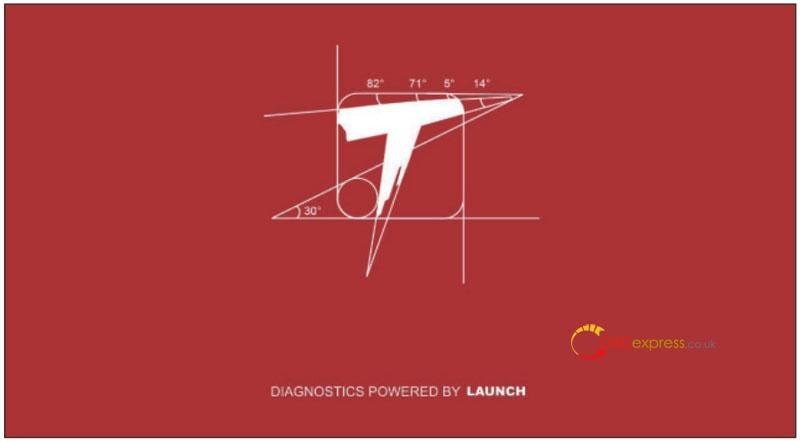
- Настройка языка
Выберите язык инструмента из языков, отображаемых в интерфейсе.
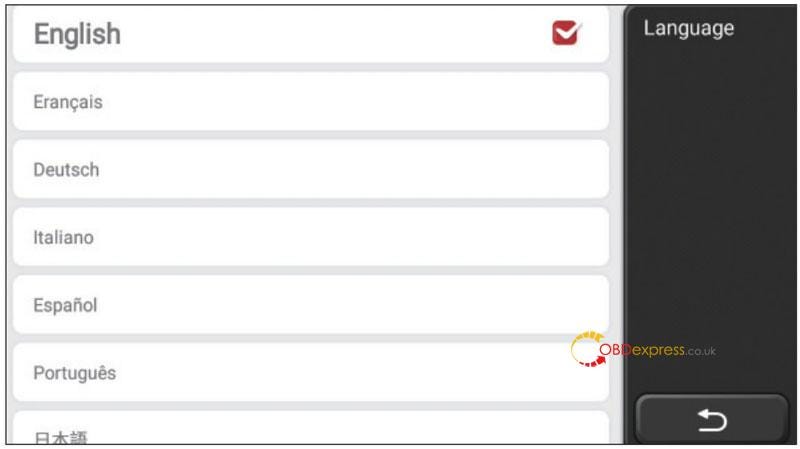
- Подключите WI-FI
Система автоматически выполнит поиск всех доступных сетей Wi-Fi, и вы сможете выбрать нужную.
Нужен WI-FI. Если выбранная сеть открыта, вы можете подключить ее напрямую; Если выбранная сеть зашифрована, необходимо ввести правильный пароль. Тогда вы можете подключить WIFI
после нажатия «подключиться».
*Советы: необходимо настроить Wi-Fi. Если поблизости нет сети Wi-Fi, вы можете включить «Портативная мобильная точка доступа».
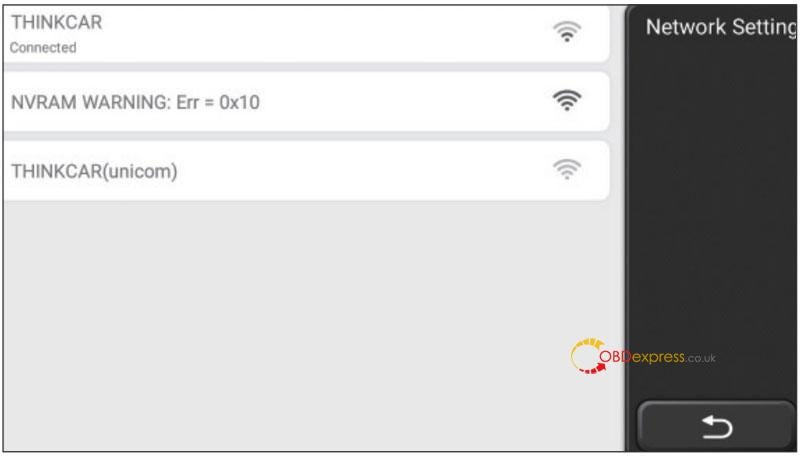
- Выберите часовой пояс
Выберите часовой пояс текущего местоположения, после чего система автоматически настроит
время в соответствии с выбранным вами часовым поясом.
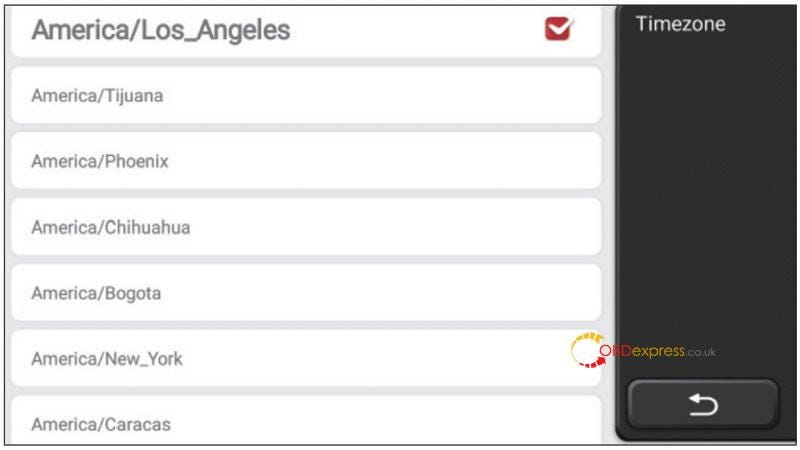
- Пользовательское соглашение
Пожалуйста, внимательно прочтите все условия пользовательского соглашения. Выберите «Принять все вышеперечисленные условия» и нажмите кнопку «Согласен», чтобы завершить процесс регистрации. Затем страница перейдет к интерфейсу «Поздравляем с успешной регистрацией».
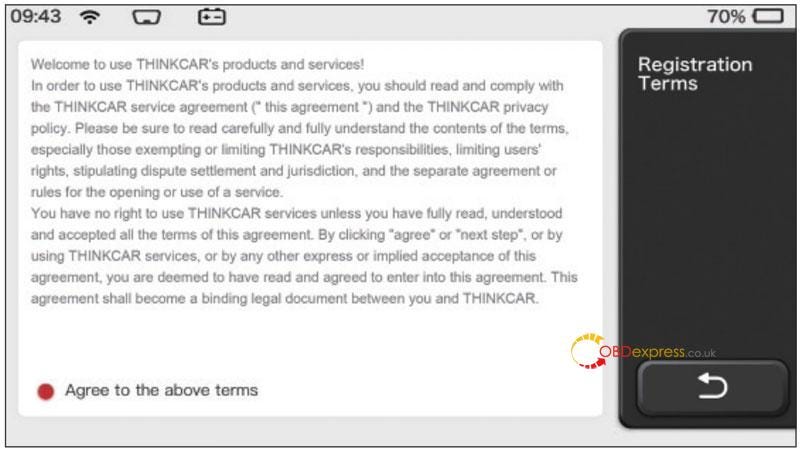
Первоначальные настройки завершаются после описанных выше действий. Он автоматически перейдет к рабочему интерфейсу через 3 секунды.
Как зарегистрировать ThinkScan Max?
- Завести аккаунт
Вам необходимо зарегистрировать аккаунт через свой электронный ящик. Если у вас есть другие продукты серии THINK , вы можете напрямую войти в систему, используя доступную учетную запись.
- Ввод деловой информации
Вводим информацию о ремонтной мастерской, которая будет отображена в диагностическом отчете.
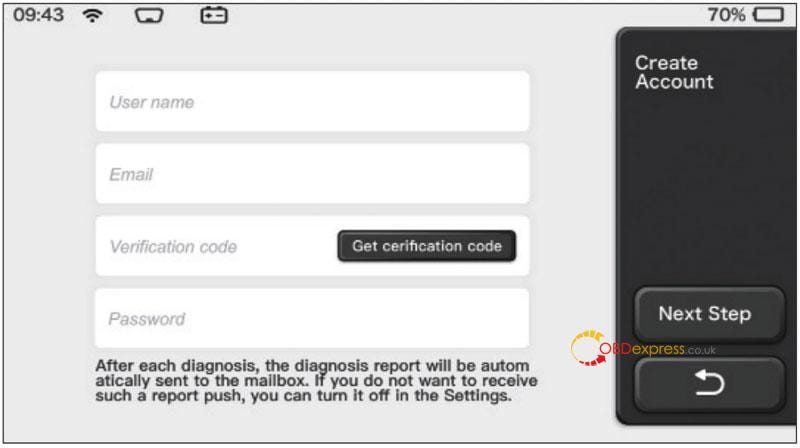
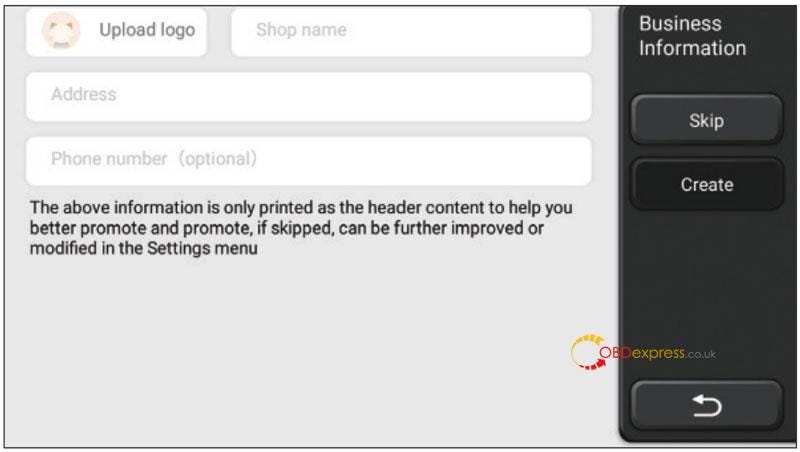
Как обновить программное обеспечение ThinkScan Max ?
Этот модуль позволяет обновлять диагностическое программное обеспечение и приложение, а также устанавливать часто используемое программное обеспечение.
Если вы не загрузили программное обеспечение во время регистрации продукта или появилось всплывающее сообщение с предложением обновить какое-либо новое программное обеспечение, вы можете использовать эту опцию.
чтобы загрузить его или синхронизировать с последней версией.
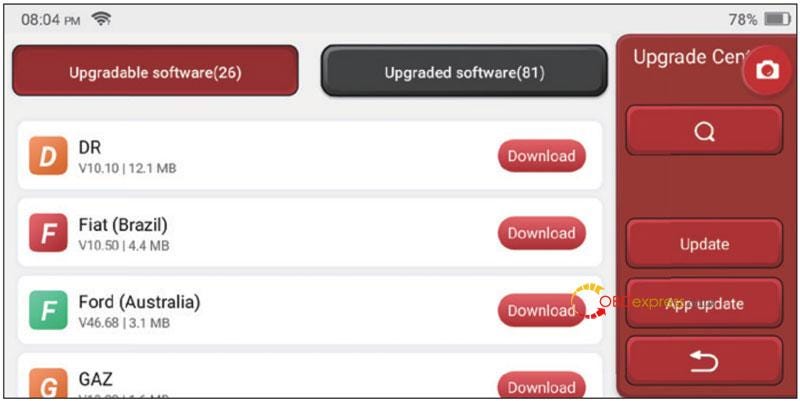
ThinkScan Max: часто задаваемые вопросы
Здесь мы перечисляем некоторые распространенные вопросы и ответы, связанные с этим инструментом.
В: Почему он не реагирует при подключении к автомобильному компьютеру?
A: Проверьте, нормально ли соединение с диагностическим разъемом автомобиля, включен ли замок зажигания и поддерживает ли инструмент автомобиль.
Вопрос: Почему система останавливается при чтении потока данных?
О: Это может быть вызвано незакрепленными диагностическими ключами. Пожалуйста, отключите ключ и снова надежно подключите его.
Вопрос: Ошибка связи с ЭБУ автомобиля?
О: Пожалуйста, подтвердите:
- Правильно ли подключен диагностический ключ.
- Включен ли замок зажигания.
- Если все проверки прошли успешно, отправьте нам год, марку, модель и номер VIN автомобиля, используя функцию обратной связи.
В: Почему экран хоста мигает при включении зажигания двигателя?
О: Это нормально и вызвано электромагнитными помехами.
Вопрос: Как обновить системное программное обеспечение?
О: 1. Запустите инструмент и убедитесь в стабильном подключении к Интернету.
- Перейдите в «Настройка» -> «Обновление приложения», нажмите «OTA», а затем нажмите «Проверить версию», чтобы войти в интерфейс обновления системы.
- Завершите процесс, шаг за шагом следуя инструкциям на экране. Это может занять несколько минут в зависимости от скорости интернета. пожалуйста, будьте терпеливы. После успешного завершения обновления инструмент автоматически перезапустится и войдет в основной интерфейс.
Вопрос: Пожалуйста, объясните счет и баллы.
О: Чтобы использовать THINKSCAN Max, вам необходимо зарегистрировать учетную запись. У каждого аккаунта есть возможность зарабатывать баллы, рекомендуя другим покупать товары и участвуя в официальных мероприятиях. 1 балл можно списать за 1 доллар при покупке товаров или услуг.
Вопрос: Как сделать снимок экрана?
О: Значок «Снимок экрана» всегда плавает на экране. Коснитесь его, чтобы сделать снимок текущего экрана, и снимок экрана сохранится в модуле ThinkFile.
| Комментировать | « Пред. запись — К дневнику — След. запись » | Страницы: [1] [Новые] |






